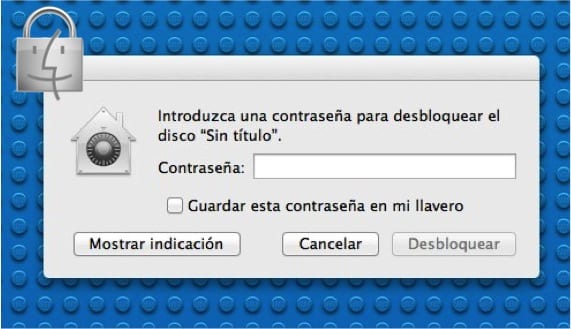
Всички ние имаме файлове на външно устройство за съхранение, до които не искаме други хора да имат достъп. За не им позволяват достъп към тези файлове на вашите USB стикове или дискотеки външни, ние можем да шифроваме вашето съдържание. По този начин данните се криптират и само тези с паролата могат да ги видят.
Процесът на криптиране, който правим от самия „Finder“, и след няколко минути ги имаме готови за употреба. Всеки път, когато се свърже външна памет или външен диск, системата ще поиска ключа. Ако погледнем от тази страна, може дори да е малко досадно, че системата непрекъснато иска парола. Нищо не се случва, тъй като OSX ще може да запомни ключа в защитен файл, наречен "ключодържател", който прави криптирането прозрачно за потребителя и трудно за пропускане от другите.
Има само едно ограничение, което трябва да се вземе предвид и то е, че това, което ще изложим по-нататък работи само с USB устройства и устройства с форматиран Mac. Не забравяйте, че в a оставите предния Обясняваме как да форматираме във файловите системи, от които се нуждаем.
Стъпките, които трябва да следвате за извършване на криптирането, ще бъдат както следва:
- Отваряме прозореца „Finder“ и след това отиваме в менюто Finder, в което избираме „Предпочитания“, маркирайки в раздела „Общи“ опциите на „Твърди дискове“ и „Външни устройства“.
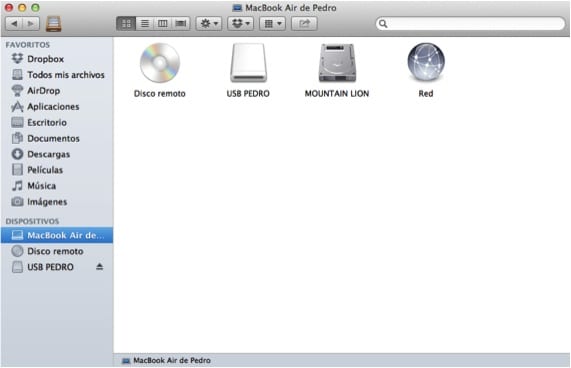
- Втората стъпка е също да отидете в менюто Finder до падащото меню "Go" и да изберете "Computer", така че да се отвори прозорец Finder и да ни покаже устройствата, които сме свързали към Mac. Ние избираме устройството, което искаме за шифроване и щракнете с десния бутон на мишката, като изберете опцията "Шифроване".
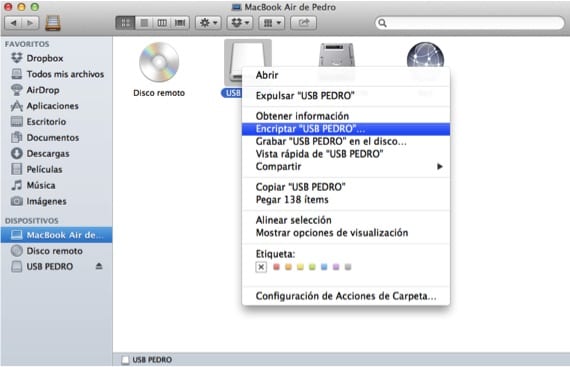
- Продължаваме да избираме парола и песен, така че по-късно данните на устройството да бъдат криптирани. Трябва да се отбележи, че Finder може да им помогне да намерят ключ, ако искаме. Когато приключим с въвеждането на паролата, устройството изчезва, кодира се и се появява отново, когато криптирането приключи.
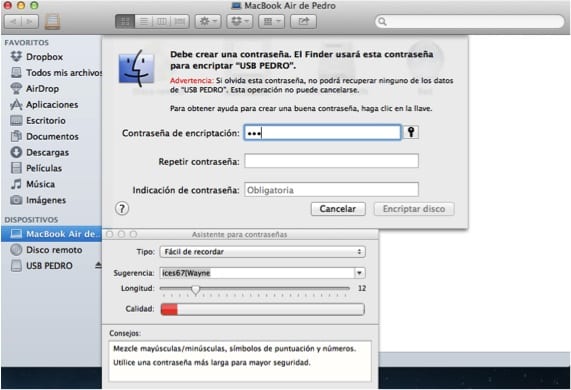
Повече информация - Възстановете погрешно изтрити данни от вашия Mac
Служи ми много, много благодаря, благословия